Google Drive gör det möjligt att enkelt dela dokument och filer med någon annan som har ett Google-konto. Du kan skapa mappar i Google Drive och fylla dem med filer som innehåller alla möjliga relaterade objekt, inklusive dokument, bildpresentationer, kalkylark, ritningar och PDF-filer. Sedan kan du dela mappen som innehåller flera dokument med en grupp för att göra samarbetet enkelt.
Det första du behöver göra innan du kan samarbeta med andra i Google Drive är att skapa en mapp. Det är en praktisk organisationsfack för föremål du vill dela. Så här skapar du en mapp på Google Drive:
-
Klicka på Ny -knappen högst upp på Google Drive-skärmen.
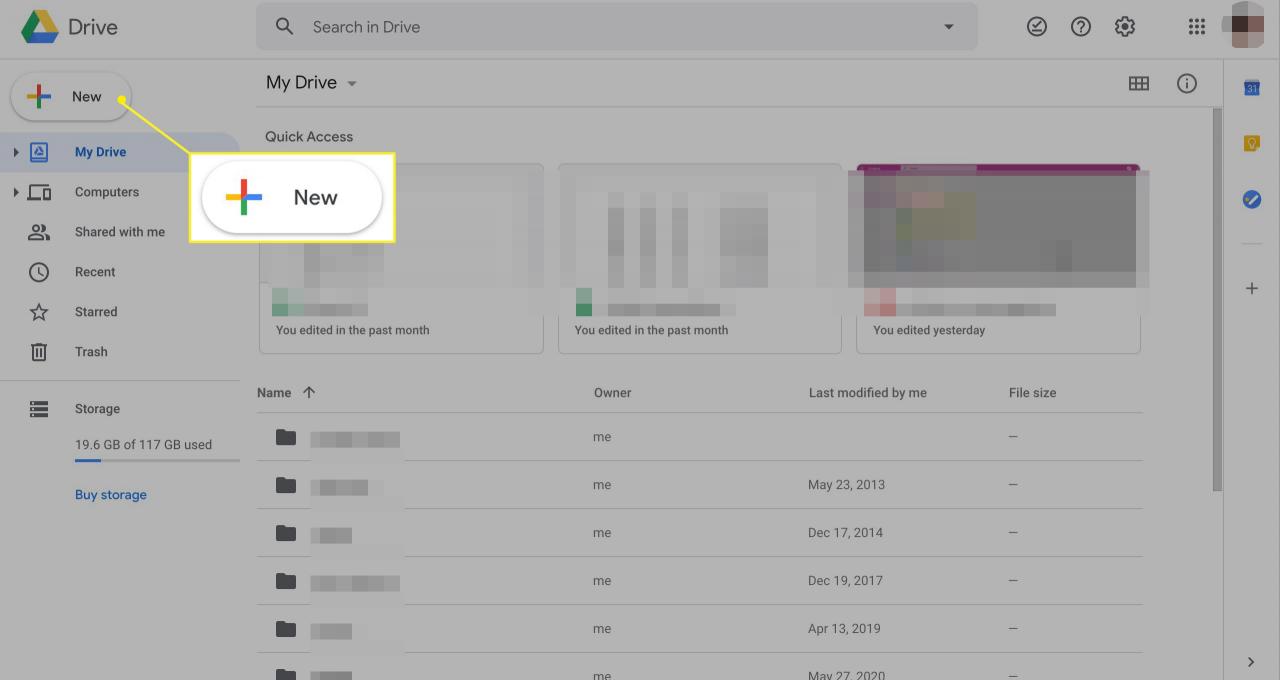
-
Välja mapp i rullgardinsmenyn.
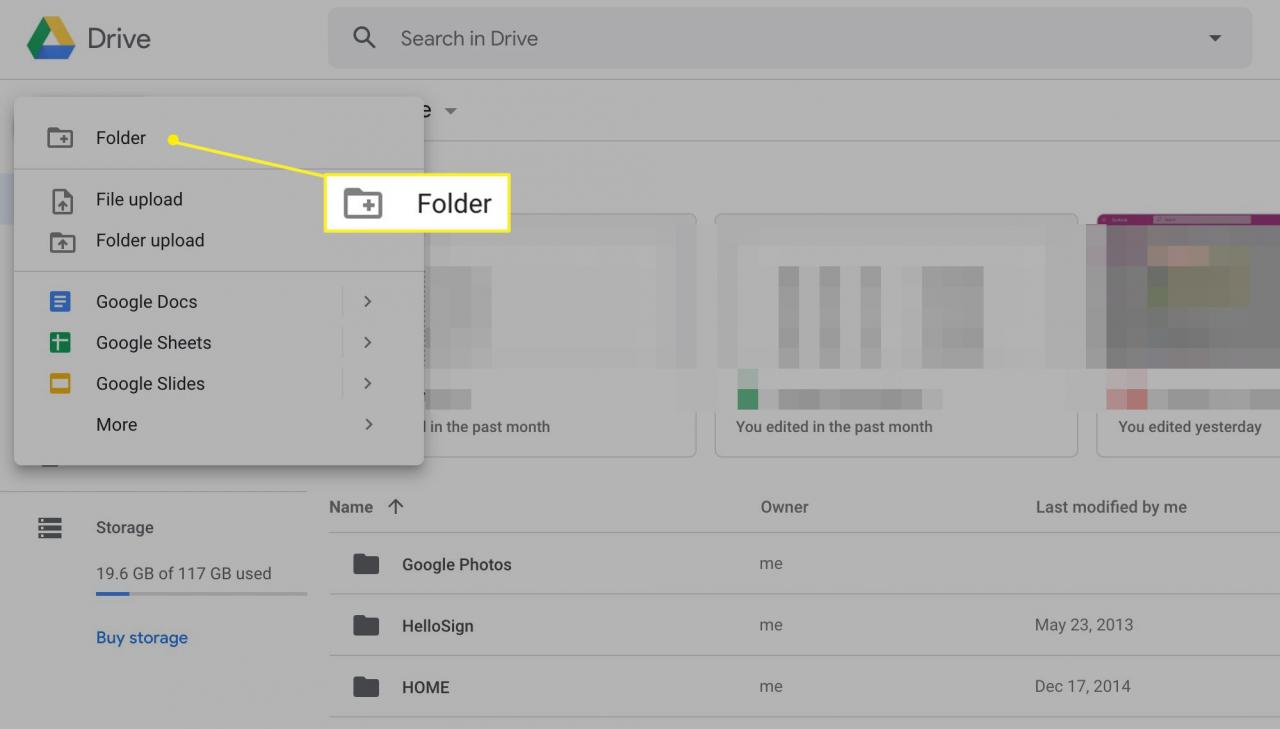
-
Skriv ett namn på mappen i det angivna fältet.
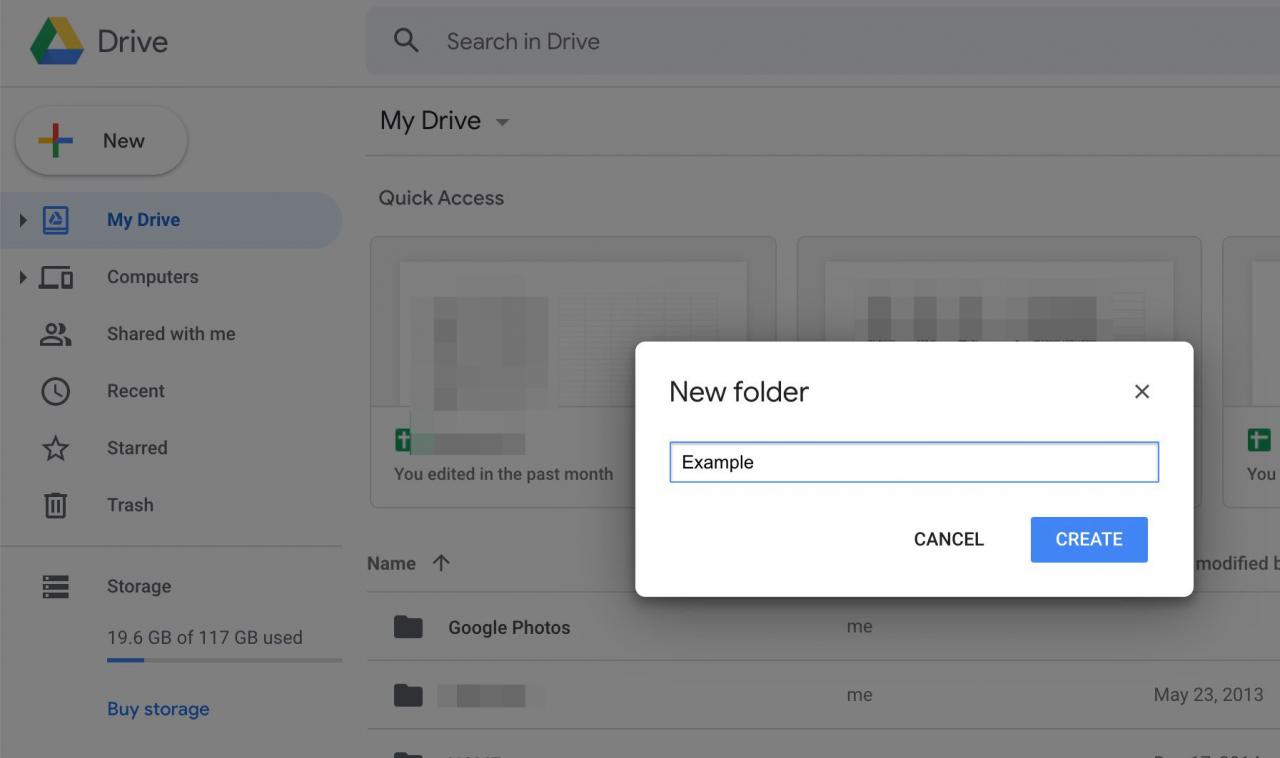
-
Klicka Skapa.
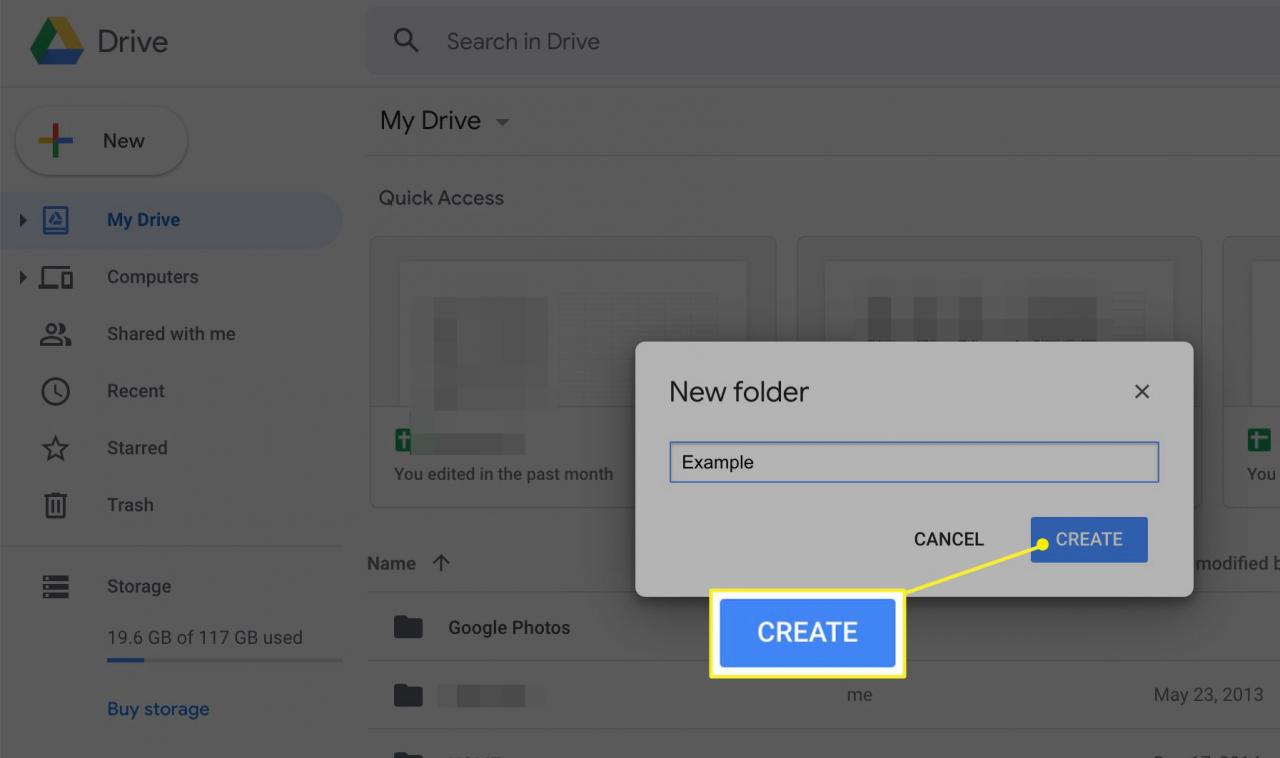
Dela din mapp
Nu när du har skapat en mapp måste du dela den.
-
Klicka på din mapp i Google Drive för att öppna den.
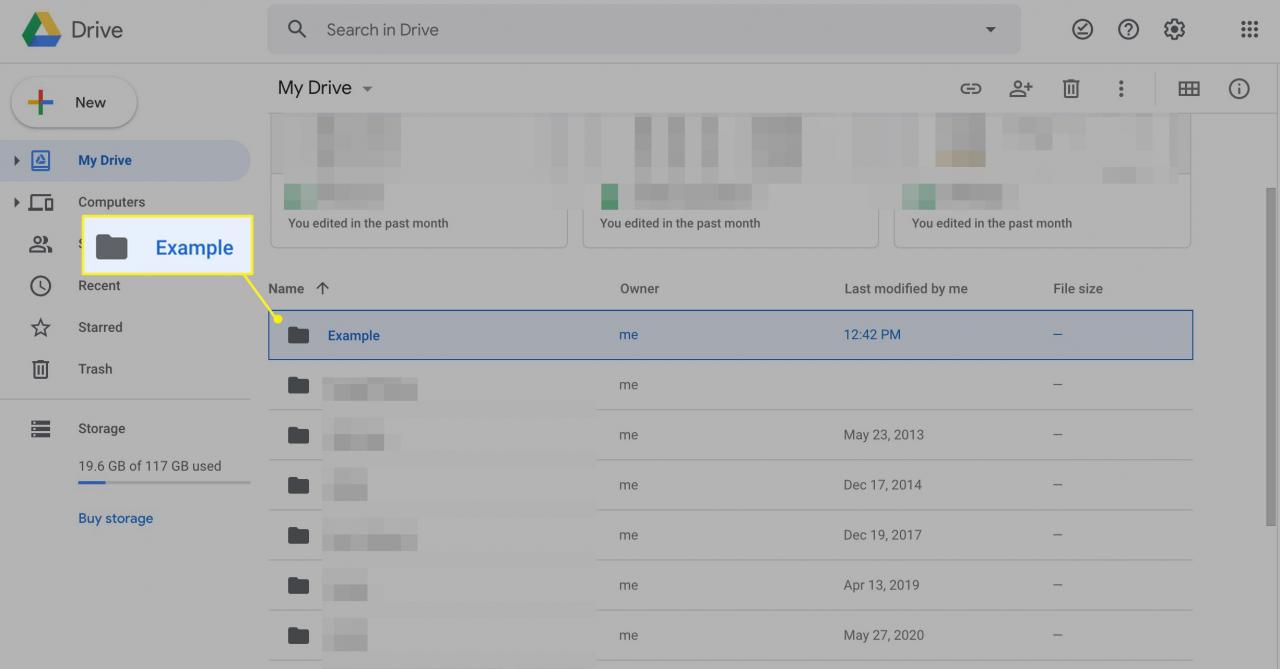
-
Du ser Min enhet> [namnet på din mapp] och en liten nedåtpil längst upp på skärmen. Klicka på pil.
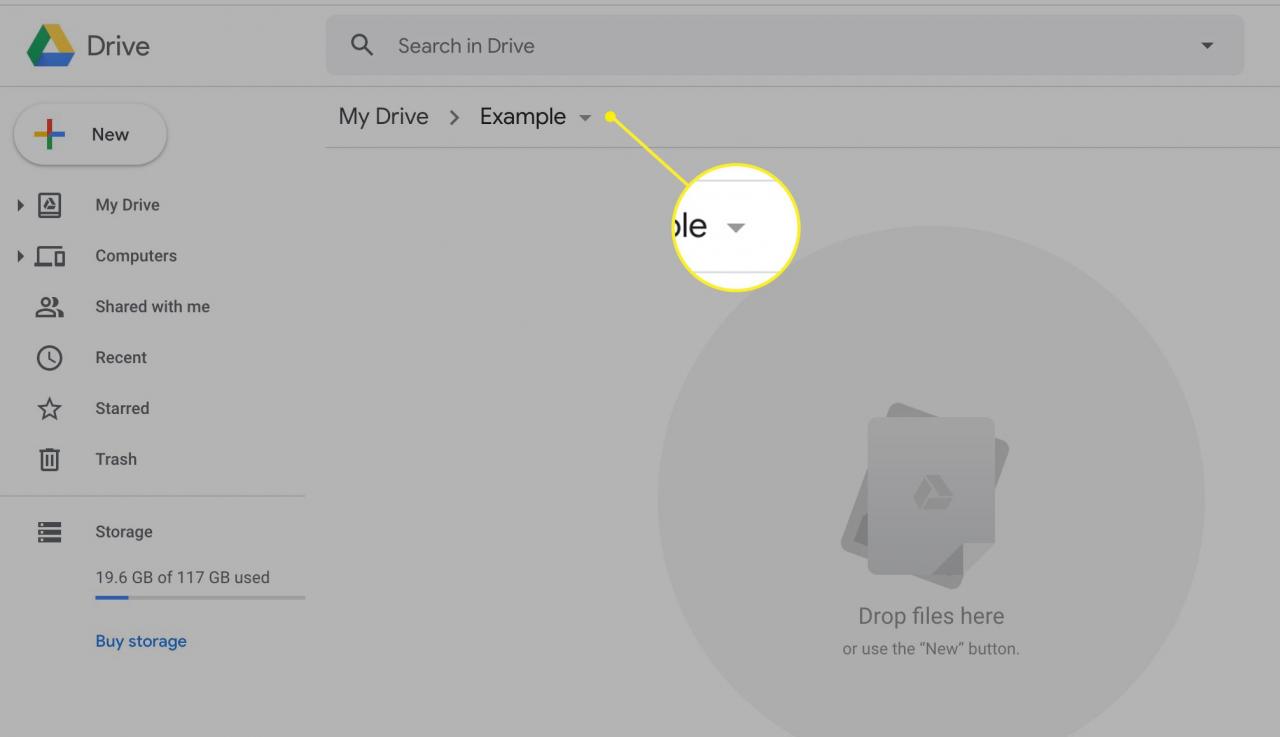
-
Klicka på Dela i rullgardinsmenyn.
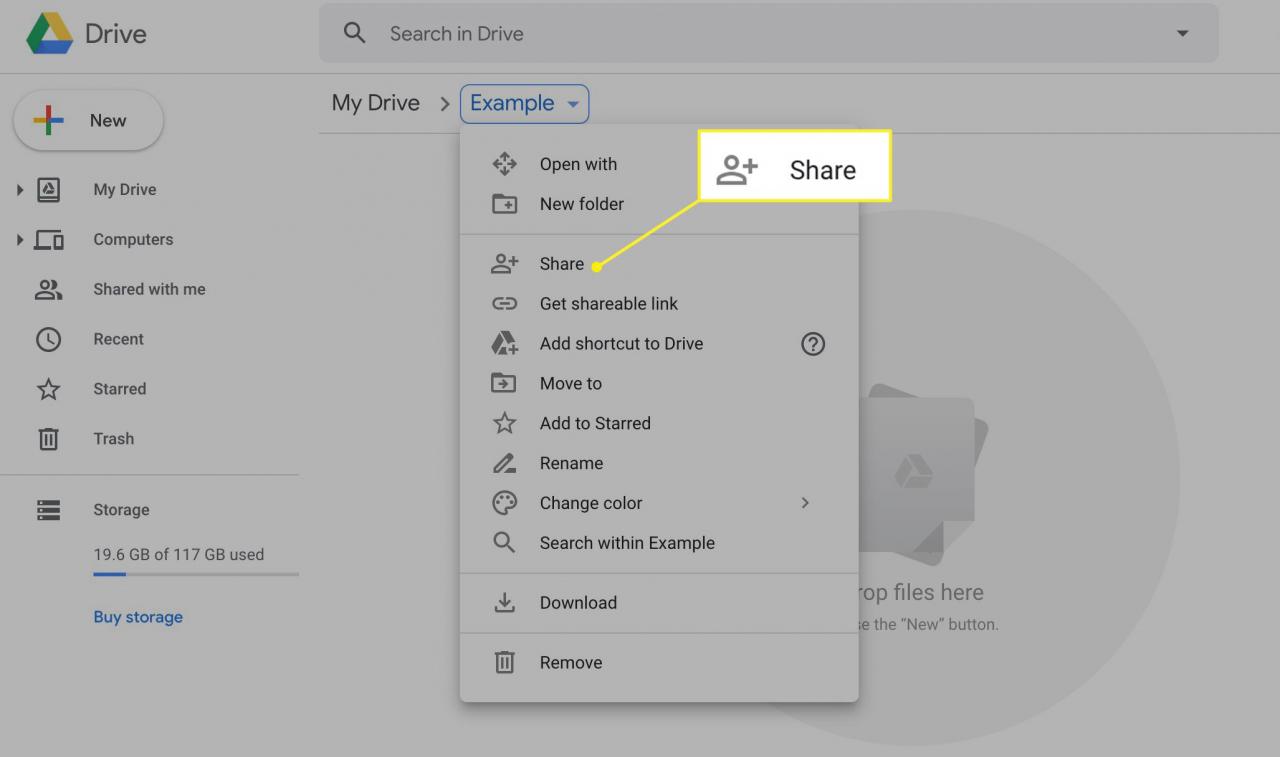
-
Ange e-postadresserna till alla personer du vill dela mappen med. Klicka på om du föredrar Få delbar länk för att få en länk kan du skicka e-post till alla du vill komma åt den delade mappen.
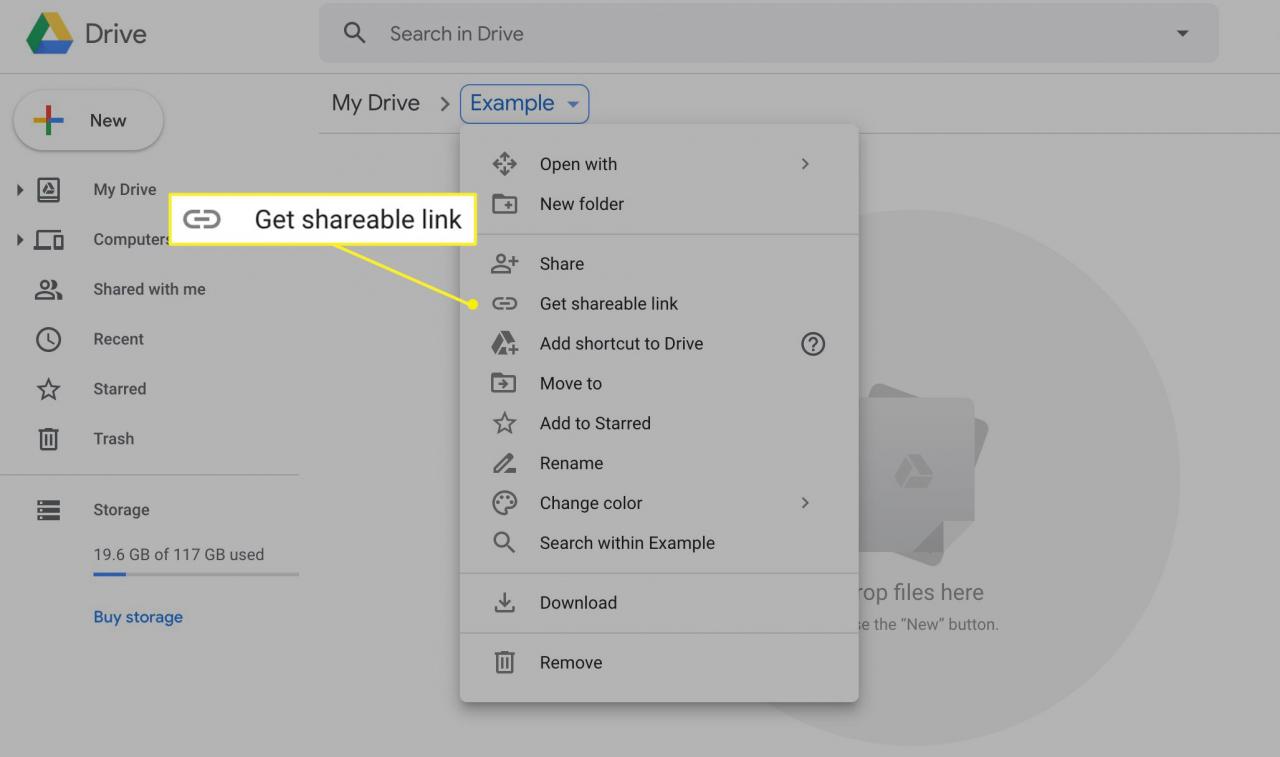
-
Hur som helst måste du tilldela behörigheter till de personer du bjuder in till den delade mappen. Varje person kan betecknas som en Viewer or redaktör.
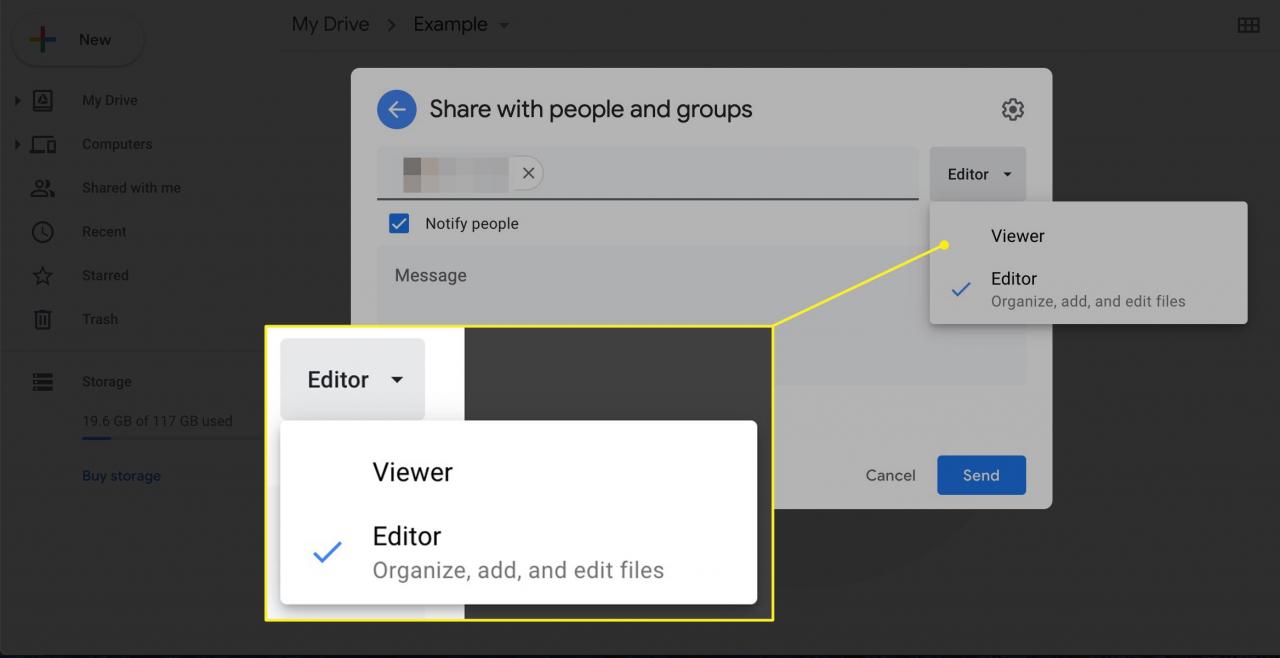
-
Klicka Skicka.
Lägg till dokument i mappen
Med inställningarna för mapp och delning är det enkelt att dela dina filer från och med nu. Klick Min enhet högst upp på mappskärmen för att återgå till skärmen som visar filerna du har laddat upp. Som standard visar din Google Drive alla dina filer, delade eller inte, och organiserar dem efter det datum de senast redigerades. Klicka och dra valfritt dokument till den nya mappen för att dela det. Alla filer, mappar, dokument, bildspel, kalkylark eller objekt ärver samma delningsbehörigheter som mappen. Lägg till valfritt dokument och bom, det delas med gruppen. Alla som har redigeringsåtkomst till din mapp kan göra samma sak och dela fler filer med gruppen.
Du kan använda samma metod för att skapa undermappar för att organisera innehållet i den delade mappen. På så sätt hamnar du inte med en enorm grupp filer och ingen metod för att sortera dem.
Hitta filer i Google Drive
Du behöver inte lita på mappnavigering för att hitta vad du behöver när du arbetar med Google Drive. Om du ger dina filer meningsfulla namn, använd bara sökfältet. Det är trots allt Google.
Alla med redigeringsåtkomst kan redigera dina delade dokument live, alla samtidigt. Gränssnittet har några quirks här och där, men det är fortfarande mycket snabbare för att dela dokument än att använda SharePoints inchecknings- / utcheckningssystem.
